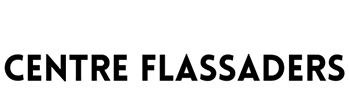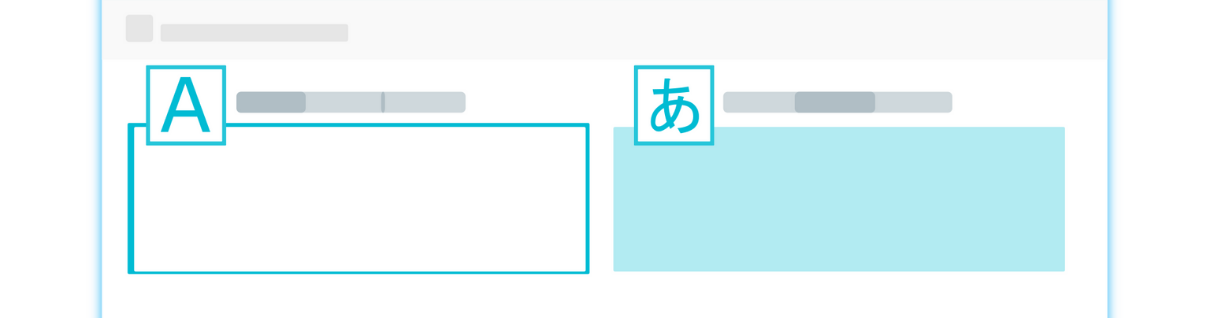
TRADUCTOR DE GOOGLE I TRUCS
El traductor de Google és de les eines més utilitzades actualment de les que posa a la nostra disposició Google.
Es pot utilitzar en la web i en qualsevol telèfon intel·ligent o tauleta, sent igual si el seu sistema operatiu és Android o IOS.
Per a què podem utilitzar el traductor de Google? Es poden fer diverses coses:
- Traducció de textos: pots escriure el text que vulguis, ja que el traduirà. Se servirà dels més 100 idiomes que domina.
- Traducció de fotos de la càmera: és capaç de traduir el text d’una foto treta amb la càmera. Ho pot fer en 88 idiomes en temps real.
- Fotos: si vols traduir fotos de manera més precisa has de pujar-la i així la traducció serà molt millor. És capaç de fer-ho en 50 idiomes.
- Traduccions fora de línia: és capaç de traduir text sense tenir connexió a Internet (59 idiomes).
- Escriptura a mà: si escrivim un text en la pantalla també ens el podrà traduir a 95 idiomes.
- Pressionar per a traduir: una funció molt interessant és la de seleccionar un text per a traduir i immediatament tenim una traducció (només per a terminals Android).
- Converses: es pot tenir una conversa bidireccional en temps real, però només és vàlid per a 43 idiomes.
Com s’utilitza Google Translate en un telèfon intel·ligent
La forma més senzilla d’utilitzar Google és la d’escriure, seleccionar els idiomes en la part superior de la pantalla, mantenint en el que escriurem a l’esquerra i al qual vulguem traduir a dreta.
Després d’això premem per a escriure el text i veurem com se’ns passa a una finestra on només veiem el que escrivim i la traducció sota en blava.
Acabem d’escriure, premem l’Enter del teclat virtual i ja tornem a la pantalla anterior, veient la traducció en un quadre blau sota el que hem escrit.
Altres opcions
Just sota la caixa de traducció hi ha unes certes opcions que convé conèixer, ja que poden ajudar-nos en un moment donat i depenent de la situació.
Comencem d’esquerra a dreta:
- Càmera: aquí podem utilitzar la càmera per a traduir el que vulguem en temps real, és a dir, podrem agafar un fullet d’un restaurant, un senyal de trànsit o qualsevol tipus de rètol i saber en aquest moment que posa en el nostre idioma.
- Càmera (escanejar foto): dins d’aquesta mateixa icona de la càmera podrem treure una foto i el sistema escanejarà la imatge per a traduir-la.
- Escriure a mà: prement aquí només haurem d’escriure amb el dit el que vulguem i ens el traduirà.
- Conversa: amb aquest botó el que aconseguirem és mantenir una conversa. Triant bé els idiomes, l’aplicació és capaç de traduir el que parlem a l’altre idioma, mostrant-lo en text i reproduint-ho per l’altaveu.
- Veu: és igual que l’opció anterior però només amb una persona.
Treballar sense connexió
Una altra de les opcions que ens ofereix és que podem funcionar amb ell sense que hi hagi connexió a Internet, alguna cosa que pot ser molt pràctic si ens trobem a l’estranger i no tenim dades o si estem en una zona on no hi ha cobertura.
- Per a això només hem de descarregar els idiomes que vulguem en el telèfon intel·ligent i així tenir-los sempre llestos per a quan no hi hagi cap mena de connexió a Internet.
- Hem de prémer en les tres línies verticals de la part superior esquerra i després fer clic a Traduir sense connexió.
- Veurem diversos idiomes disponibles per a descarregar i només hem de prémer en la fletxa que hi ha en la part dreta del qual vulguem i quan ens pregunti si volem descarregar-ho prémer a Descarregar.
- Una vegada hagi finalitzat apareixerà en la part superior de la pantalla dins d’Idiomes descarregats.
Com s’utilitza el traductor de Google en l’ordinador
La manera de funcionar amb l’ordinador és molt senzilla.
Entrem en la web del traductor i triem l’idioma en el qual escriurem o deixem que el detecti automàticament.
Després escrivim el que vulguem i en el costat dret és on posarem l’idioma al qual volem traduir i el farà immediatament.
El límit és de 5.000 caràcters. Una bona quantitat que et donarà per a escriure un bon text si el necessites.
En la web també tenim altres opcions com:
- Utilitzar el micròfon: si tinguéssim un micròfon en l’ordinador podríem parlar prement en la icona amb forma micròfon que està en la part inferior a l’esquerra i així no haver de teclejar.
- Traduir documents: tenim en la part superior esquerra, al costat d’on posa text, un botó que posa Documents on podrem entrar i traduir uns certs formats com: .doc, .docx, .odf, .pdf, .ppt, .pptx, .ps, .rtf, .txt, .xls o .xlsx.
- Altres opcions: en la part dreta, just sota la traducció, tenim tres botons que ens serveixen per a copiar el text, editar la traducció i així ajudar a la Inteligència Artificial de Google, a més d’un altre per a compartir aquesta traducció.